Alltför många tillägg till Google Chrome kan göra att webbläsaren startar och körs långsammare. I en sådan situation bör du bara lämna kvar det mest nödvändiga och användbara, så att webbläsaren slipper onödig börda. Hur du gör det berättar våra experter för dig.
Inaktivera tillägg från startsidan
Alla tillägg som är installerade i Chrome visas efter den kombinerade sök- och adressfältet om inget annat anges.
Högerklicka på ikonen för den plug-in som du vill inaktivera. Det finns två poster förknippade med denna funktion i rullgardinsmenyn. Om du markerar med ”1” kan du ta bort ett oönskat tillägg omedelbart. Dubbelmarkerad tar användaren till konfigurationsområdet för den valda modulen.
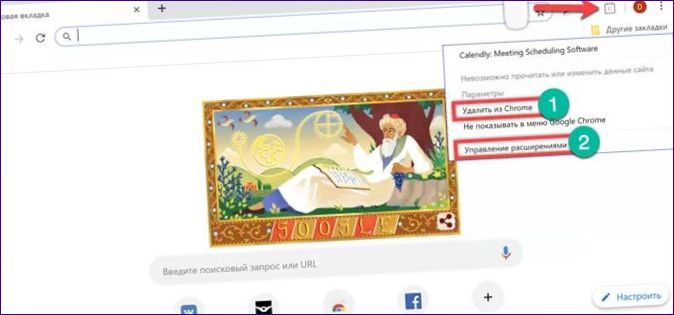
Omedelbart under namnet på insticksprogrammet finns en strömbrytare markerad med en pil. Flytta den till vänster för att inaktivera insticksprogrammet. Dess ikon försvinner från webbläsarens panel och användningen av den pausas tills användaren bestämmer sig för att göra något annat. Längst ner på sidan finns en länk för radering.
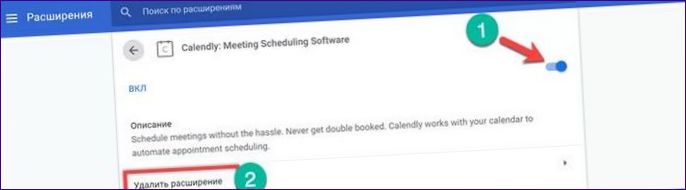
Det slutliga beslutet om tilläggets öde måste bekräftas i ett popup-fönster. Den visas varje gång, oavsett om raderingsalternativet väljs från kontextmenyn eller från alternativområdet.

Inaktivera tillägg i inställningarna
Alla moduler som används av Chrome kontrolleras från inställningspanelen.
Öppna kontrollmenyn i webbläsaren genom att klicka på de tre punkterna till höger om adressfältet. Expandera innehållet i avsnittet ”Avancerade verktyg”. Välj ”Extensions” i listan som visas.
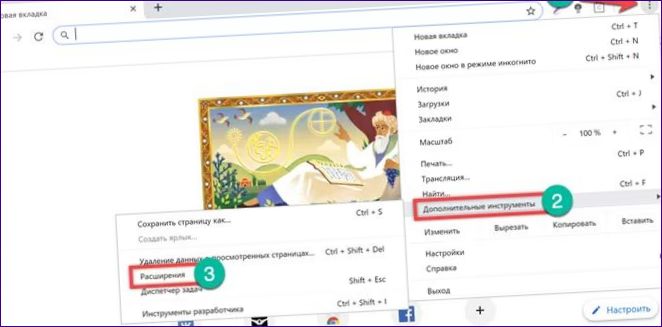
Om du föredrar det kan du gå direkt till inställningsfliken. Skriv bara ”chrome://extensions” i sökrutan. Webbläsaren frågar efter slutet av frasen så snart de första bokstäverna har skrivits. Du behöver bara ange pussellogotypen i listan som visas.

Fliken Hantering visar vilka tillägg som är installerade. Med knappen i det nedre högra hörnet, som visas med pilen, kan du tillfälligt inaktivera insticksprogrammet. För att radera dem helt och hållet trycker du på knappen som är inramad i skärmbilden.
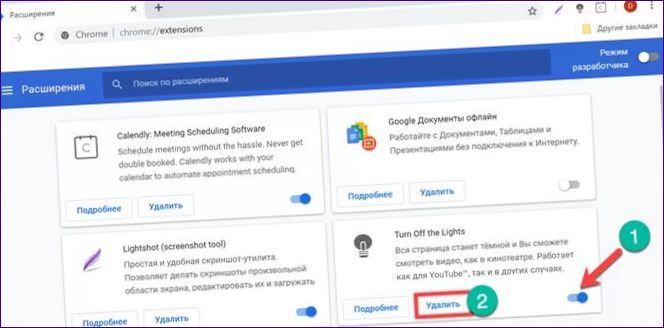
Sammanfattningsvis
Det är enkelt att rensa Google Chrome från onödiga objekt, förkorta starttiden och minska resursförbrukningen, enligt expertens råd.

Hur inaktiverar jag tillägg i Google Chrome?